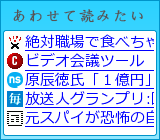本日(26日)付けで、Thunderbird 2.0.0.17 がリリースされました。
最高レベル2個を含むセキュリティバグ7個の修正だそうです。
ところで、最近社内は出向しているスタッフもいるためGoogleカレンダーを利用することが多くなり、ThunderbirdのアドオンのLightningをつかって同期させるようにしましたら・・・あら不思議、スケジュール管理がしやすくなったじゃないですか。
他のスタッフや公開されているiCalデータも読み込んだり出来るし、もちろんThunderbird上で更新した内容もGoogleカレンダーに反映されるので楽チンですよ。
設定の仕方は簡単。
まず、以下の2つのアドオンを一度ローカルに保存したのちに、Thunderbirdにインストール。
「Lightning」だけではGoogleカレンダーの更新が行えないので、必ず「Provider for Google Calendar」もインストールしましょう。
ここで意外に迷ってた自分w
- インストールが終わったら、Thunderbird左下に切り替えボタンが出現するので、「カレンダーモード」に切り替える。

- そしたら、メニューの[カレンダー]-[新しいカレンダー]より、「新しいカレンダー」ダイアログ画面を呼び出します。

※先日、バージョンアップがされた際に、これまで[ファイル]項目にあったメニューが[カレンダー]のメニューに移動になっているので注意。 - 「新しいカレンダー」ダイアログ画面で、「ネットワークサーバーに保存する」を選択して、[次へ]ボタンを押します。

- ここで「Provider for Google Calendar」がインストールされていると、「Googleカレンダー」の選択ラジオボタンが現れるので選択。
下の欄に、カレンダー設定にあるXMLのURLを記入し、[次へ]ボタンを押します。
※単に閲覧のみなら、「iCalarender(ICS)」を選択してフィールドを追加すればOK

- 登録フィールド名と色をきいてくるので、任意で設定し、[次へ]ボタンを押します。
- 登録完了の画面になったら、出来上がりです。